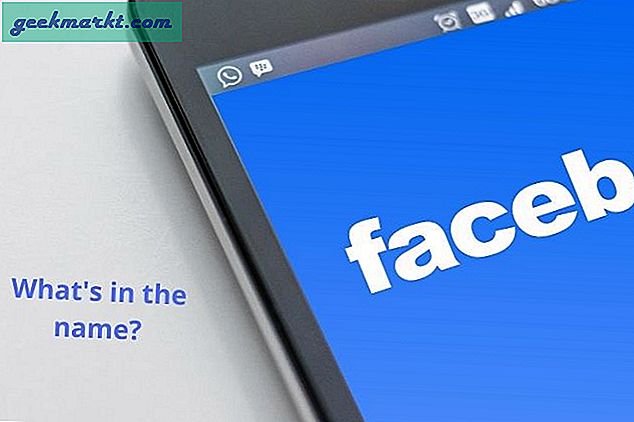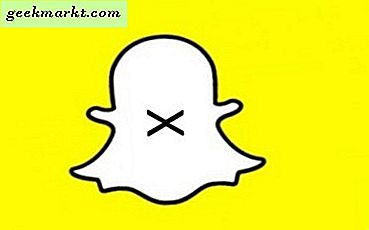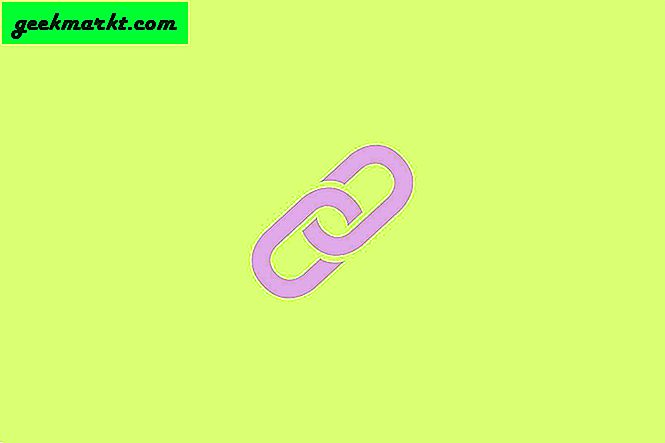क्या आपको फ़ाइलों के बैच के लिए शीर्षक संपादित करने की आवश्यकता है? यदि ऐसा है, तो आप विंडोज़ 10 के लिए थोक नामकरण उपयोगिता के साथ अपने शीर्षक को बहुत तेज़ी से समायोजित कर सकते हैं। यह एक सॉफ्टवेयर पैकेज है जिसके साथ आप एक बार में फ़ाइल शीर्षक के बैच को समायोजित कर सकते हैं।
विंडोज़ के लिए XP से 10 तक थोक नामकरण उपयोगिता उपलब्ध है। यह भी फ्रीवेयर है कि आप प्रोग्राम की वेबसाइट से अपनी सॉफ्टवेयर लाइब्रेरी में जोड़ सकते हैं। अपने सेटअप विज़ार्ड को सहेजने के लिए इस पृष्ठ पर थोक नामकरण उपयोगिता डाउनलोड करें पर क्लिक करें । फिर इस प्रोग्राम को स्थापित करने के लिए BRU_setup पर क्लिक करें और नीचे अपनी स्नैपशॉट में अपनी विंडो खोलें।
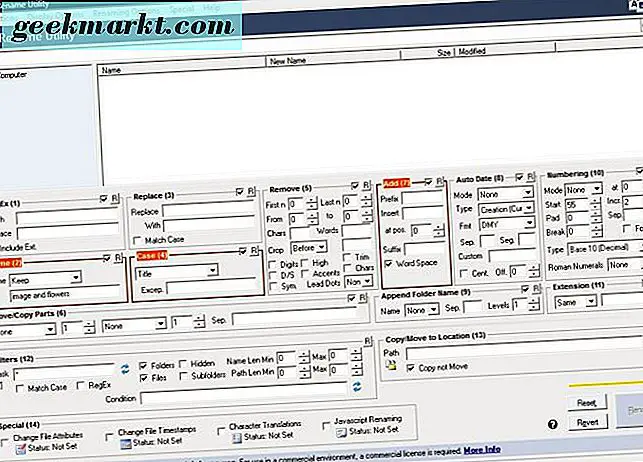
अब एक फ़ोल्डर का चयन करें जिसमें विंडो के ऊपरी बाईं ओर स्थित पेड़ मेनू से फ़ाइलों को संपादित करने के लिए फ़ाइलें शामिल हों। चयनित फ़ोल्डर सामग्री पेड़ मेनू के दाईं ओर मुख्य विंडो में प्रदर्शित होती है। आप Ctrl + A. दबाकर फ़ोल्डर में सभी फ़ाइलों को संपादित कर सकते हैं या आप Ctrl कुंजी दबाकर कर्सर के साथ संपादित करने के लिए कुछ फ़ाइलों का चयन कर सकते हैं।
इस उपयोगिता के साथ फ़ाइल शीर्षकों के बैच को संपादित करने के कुछ तरीके हैं। वैकल्पिक पाठ के साथ उन्हें संपादित करने के लिए, पहले नाम ड्रॉप-डाउन मेनू से निकालें का चयन करें। फिर आप नीचे दिए गए स्नैपशॉट में दिखाए गए उपसर्ग टेक्स्ट बॉक्स में चयनित फ़ाइलों के लिए एक शीर्षक दर्ज कर सकते हैं।
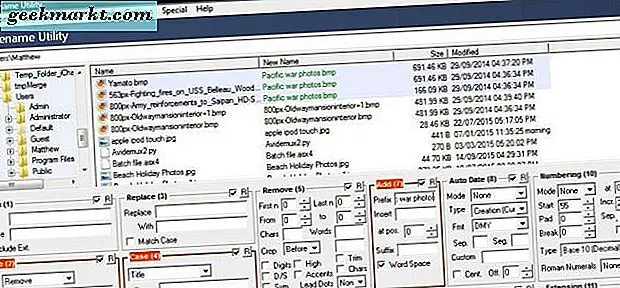
आपकी चुनी हुई फ़ाइलों का शीर्षक डुप्लिकेट होगा। इसलिए यदि आप दो, या अधिक, फ़ाइल शीर्षक संपादित कर रहे हैं, तो आपको Renaming विकल्प > डुप्लिकेट को रोकना होगा । फिर विंडो के निचले दाएं भाग पर नाम बदलें बटन दबाएं और ठीक दबाएं। यह आपकी चयनित फ़ाइलों के शीर्षकों को प्रत्येक के अंत में जोड़े गए नंबर के साथ संपादित करेगा ताकि वे डुप्लिकेट न हों।
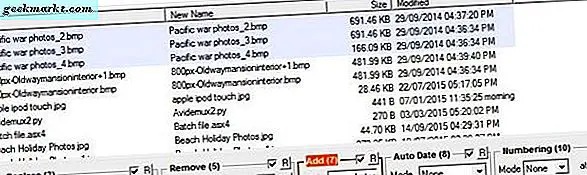
वैकल्पिक रूप से, आप शीर्षक टेक्स्ट ड्रॉप-डाउन मेनू से फिक्स्ड चुनकर अंत में वैकल्पिक टेक्स्ट को उसी पाठ के साथ संपादित कर सकते हैं। नाम ड्रॉप-डाउन मेनू के नीचे रिक्त टेक्स्ट बॉक्स में फ़ाइलों के लिए एक शीर्षक दर्ज करें। फिर नंबरिंग बॉक्स में मोड ड्रॉप-डाउन मेनू से प्रत्यय का चयन करें। आप प्रारंभ और इंक (वृद्धि) फ़ील्ड में नए मान दर्ज करके शीर्षक के अंत में नंबरिंग को और कॉन्फ़िगर कर सकते हैं।
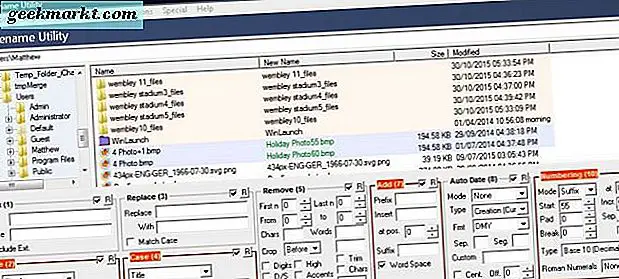
शीर्षक केस को त्वरित रूप से संपादित करने के लिए, केस बॉक्स में ड्रॉप-डाउन मेनू पर क्लिक करें। फिर आप वहां से ऊपरी, निचले और शीर्षक का चयन कर सकते हैं। एक्सटेंशन बॉक्स में ड्रॉप-डाउन मेनू पर क्लिक करके आप फ़ाइल एक्सटेंशन, जैसे एमपी 3 के लिए समान विकल्प भी चुन सकते हैं।
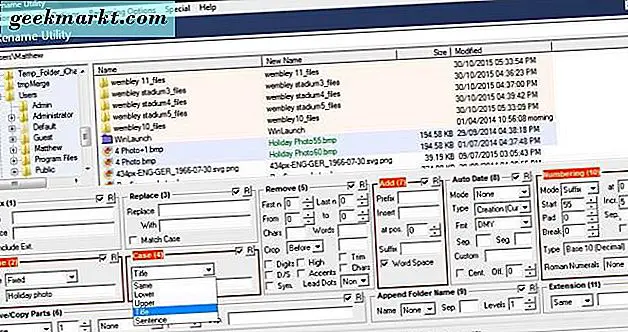
तो थोक नामकरण उपयोगिता फ़ाइल शीर्षक के बैच को संपादित करने के लिए एक आसान पैकेज है। इस सॉफ़्टवेयर पैकेज के साथ अब आप एक jiffy में एकाधिक फ़ाइल शीर्षक संपादित कर सकते हैं।